如何解决win10系统显示模糊问题
现在大部分电脑都是win10系统,有些用户遇到了显示模糊问题,想知道如何解决,接下来小编就给大家介绍一下具体的操作步骤。
具体如下:
1. 首先第一步先右键单击桌面空白处,接着在弹出的菜单栏中根据下图所示,点击【显示设置】选项。
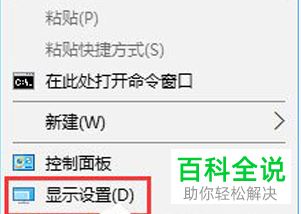
2. 第二步打开【显示】窗口后,根据下图所示,点击【高级显示设置】选项。
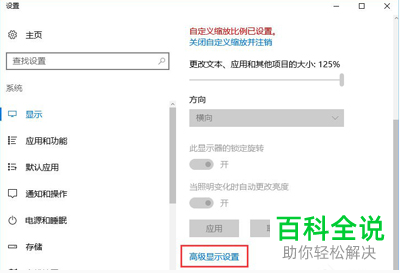
3. 第三步根据下图所示,先将【分辨率】修改为【1920x1080】,接着点击【文本和其他项目大小XX】。
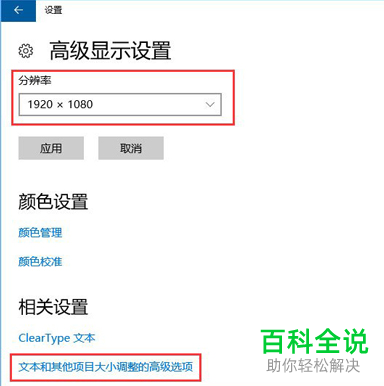
4. 第四步在弹出的窗口中,先点击【设置自定义缩放级别】,接着将缩放百分比设置为【125%】,然后根据下图所示,点击【确定】选项。

5. 最后根据下图所示,先找到【仅更改文本大小】选项,接着将它设置为【9】,然后点击【应用】。
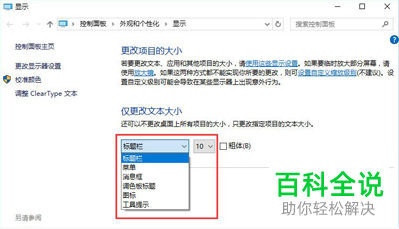
以上就是如何解决win10系统显示模糊问题的方法。
赞 (0)

